Adobe Photoshop: hogyan csináljunk szivárvány szemet?
Készítette: JInging
2009. február 1. 07:50:57 - 9835 megtekintés
2009. február 1. 07:50:57 - 9835 megtekintés
- Olykor jól jöhet, ha egy fotón a szemet is meg tudjuk változtatni, amire az alábbi Photoshop tippben kaphatunk útmutatást.
-
Amire szükségünk lesz
Photoshop -
Szemszín megváltoztatása egyszerűen
Nyissunk meg egy arckép fotót, majd jelöljük ki a szemet. Az ALT gomb lenyomásával a pupillát is rajzoljuk körbe, ezzel pont azt fogjuk elérni, hogy az nem lesz kijelölve. A CTRL+ALT+D-t nyomjuk meg és lágyítsuk a kijelölést peremét, állítsuk át 2-re az értéket. Másoljuk át a szemet egy új rétegre, majd a Gradient toollal állítsuk be a kijelöléseket, húzzunk egy vonalat a pupilla közepéről. Szüntessük meg a kijelölést, a rétegtulajdonságokat állítsuk át overlayre. -
Címkék:
szem szivárvány szivárványszem photoshop fotómanipuláció

03:27
Adobe Photoshop: Fényeffektes háttérkép készítés
lehel1989
03:13
Adobe Photoshop: Égő kép-effekt készítés
lehel1989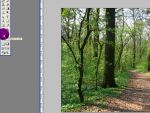
02:04
Adobe Photoshop: Átlagos fotó feljavítása egyszerűen
mr.ser
00:44
Adobe Photoshop: Hogyan fessük át a kocsinkat egyszerűen?
kecske
03:14
Adobe Photoshop: Tüzes bolygó létrehozása
Zsuzs_Drum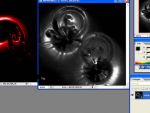
03:36
Adobe Photoshop: Egyszerű, látványos hátterek
Zsuzs_Drum
03:18
Adobe Photoshop: Fényeffekt létrehozása új szűrő telepítésével
Zsuzs_Drum
04:44
Hogyan csináljunk szamárfület Photoshopban?
ZeroCool.hu
04:44
Hogyan készítsünk tükröződő felületet Photoshopban?
ZeroCool.hu
05:54
Hogyan készítsünk töredezett kinézetet Photoshopban?
ZeroCool.hu
06:36
Hogyan finomítsuk a kijelölést Photoshopban?
ZeroCool.hu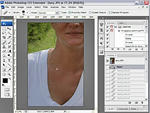
03:01
Anyajegy retusálása Photoshopban
Fullchaos
Bence - 16 éve, 9 hónapja
Egyserü de nagyszerü köszi szépen 5*
És még valami: adnék egy tippet a hangerőszabályzó (v. Fő hangerő) nevű programmal vedd lejjebb 50% alá a mikrofon hangerejét és szerintem akár még beszélhetsz halkabban is. Így nem lesz vízhangos hang, de ezt majd úgy is kitapasztalod.

rendben köszi de nem azért hangos mert amivel összetettem a hangot meg a videót felhangosítottam mert azt hottem halk XD és a hátérzajban az a csipogás azért bocsánatot kérek de az mindegyiken rajta lesz az a madaram :P